惠普电脑如何重装系统win10
- 分类:Win10 教程 回答于: 2022年12月20日 09:52:00
惠普电脑系统经常出现严重毛病了,现在需要进行惠普笔记本重装系统的操作,要不然电脑将会导致无法运行,所以就来问小编我惠普电脑重装win10系统,那么今天小编教一下大家如何操作。
工具/原料:
系统版本:win10系统
品牌型号:惠普340 G2
软件版本:小白一键重装系统V2290+小白三步装机版V2290
方法/步骤:
方法一:借助小白一键重装系统工具给惠普电脑重装win10系统
1、先打开电脑上的小白一键重装系统工具,插入U盘到电脑中,点击制作系统,点击开始制作按钮。

2、在选择我们需要安装的系统后,点击开始制作按钮。

3、制作过程中将会造成清空U盘,如有重要的文件大家记得需要事先备份好。

4、启动盘制作完成之后,拔掉U盘,然后将U盘启动盘插入需要重装系统的电脑上即可。

5、重启电脑之后按快捷键选择U盘为第一启动项,按回车确定后进入pe界面,选择第一项pe系统,按回车键进入pe系统界面内,进入后将会进行安装等操作。

6、请大家耐心等待就可以啦。

7、系统安装完成之后,再次点击立即重启电脑。

8、选择Windows10系统按回车进入。

9、直至进入到全新的系统桌面,即说明惠普电脑重装win10系统完成。

方法二:借助小白三步装机版工具给惠普电脑重装win10系统
1、首先打开电脑上的小白三步装机版工具,选择我们需要安装的win10系统,点击立即重装。
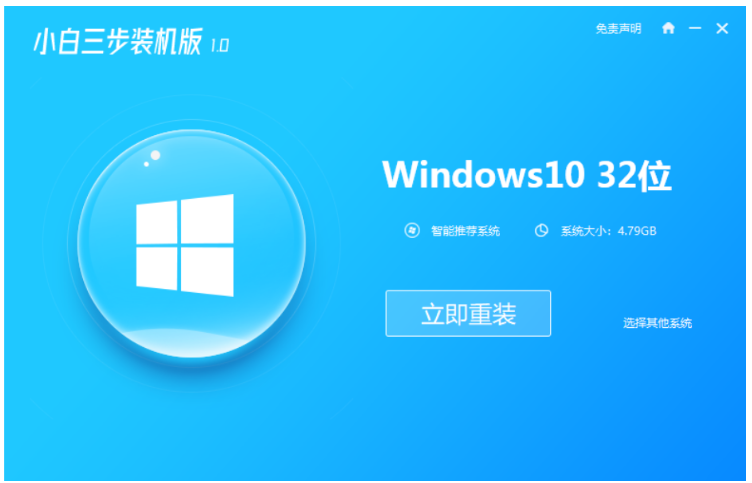
2、耐心等待系统镜像文件以及设备驱动等等下载。

3、系统环境部署完成后,点击立即重启电脑即可。

4、重启电脑后进入启动管理器的界面,选择XiaoBai PE-MSDN按回车进入PE 系统界面。

5、电脑进入到 PE 系统中,进行安装win10系统,安装完之成后再次点击立即重启。


6、重启电脑后请大家耐心等待安装完成,直至进入系统桌面即说明惠普电脑重装win10系统完成。

总结:
方法一:借助小白一键重装系统工具给惠普电脑重装win10系统
1、打开小白一键重装系统工具,插入U盘开始制作启动盘;
2、备份U盘,完成后将启动盘插入要重装的电脑接口上;
3、重启电脑时设置U盘启动,选择进入pe系统自动进行安装;
4、再次重启电脑我们选择windows系统进入即可。
方法二:借助小白三步装机版工具给惠普电脑重装win10系统
1、打开小白三步装机版工具选择win10系统安装;
2、部署环境后重启电脑进入pe系统继续安装;
3、再次重启电脑直至进入新系统桌即可。
 有用
26
有用
26


 小白系统
小白系统


 1000
1000 1000
1000 1000
1000 1000
1000 1000
1000 1000
1000 1000
1000 1000
1000 1000
1000 1000
1000猜您喜欢
- Win10操作系统最新版本发布,带来全新功..2023/10/21
- 重装Win10后还是正版吗?深度解析原因和..2024/08/19
- 笔记本U盘重装系统win102022/08/17
- Win10商店:一站式应用下载平台..2024/02/03
- 教你win10快速启动栏怎么关闭..2019/01/07
- win10安装指南2023/12/15
相关推荐
- win10一键共享自动修复网络的方法..2021/06/01
- 小白系统下载win10镜像安装教程..2022/11/01
- win10电脑账户被停用,应对方法大揭秘..2023/11/20
- 电脑win10如何重新安装系统2022/09/25
- 电脑如何安装win10系统2022/12/28
- win10安装nas系统怎么安装2021/04/16














 关注微信公众号
关注微信公众号



